Windows 10용 FilelistCreator를 사용하여 파일 및 폴더 목록 만들기
Windows 컴퓨터 에서 파일 및 폴더 목록을 생성하려는 경우 FilelistCreator 라는 무료 소프트웨어를 사용하여 쉽게 생성할 수 있습니다 . 이 소프트웨어는 거의 모든 종류의 파일과 폴더를 감지하고 요구 사항에 따라 다양한 형식으로 목록을 내보낼 수 있습니다.
Windows 10용 FilelistCreator
다음은 FilelistCreator 소프트웨어에 포함된 기능 목록입니다.
- 파일 지원: 파일(File support: ) 목록을 생성하는 경우 다양한 형식을 포함할 수 있습니다. 이 도구는 거의 모든 일반 파일 형식을 지원하므로 목록에 항목을 추가하는 동안 문제가 발생하지 않습니다.
- 파일 검색:(Search for any file: ) 컴퓨터 어딘가에 폴더가 있다는 것을 알고 있지만 정확한 위치를 모르는 경우 검색 옵션을 사용할 수 있습니다.
- 폴더 지원:(Folder support: ) 문서, 이미지 등 외에도 목록에 폴더를 추가할 수 있습니다.
- 사용자 정의 열:(Custom column:) 기본적으로 파일 이름, 유형 또는 형식, 파일 크기 및 경로가 표시됩니다. 그러나 더 많은 정보를 추가하거나 기본 목록에서 무언가를 제거하려는 경우 그렇게 할 수 있습니다.
- 내보내기를 위한 여러 형식: (Multiple formats for export:)TXT , HTML , CSV , XLSX , ODS , PNG , JPG 등과 같은 다양한 형식으로 파일을 내보낼 수 있습니다 .
Windows PC 에서 파일(Files) 및 폴더(Folders) 목록 만들기
이 소프트웨어의 시간을 절약할 수 있는 한 가지는 이식성 때문에 설치할 필요가 없다는 것입니다. 따라서(Therefore) 공식 웹 사이트에서 이 소프트웨어를 다운로드한 후 내용을 추출하고 실행 파일을 두 번 클릭하여 열어야 합니다.
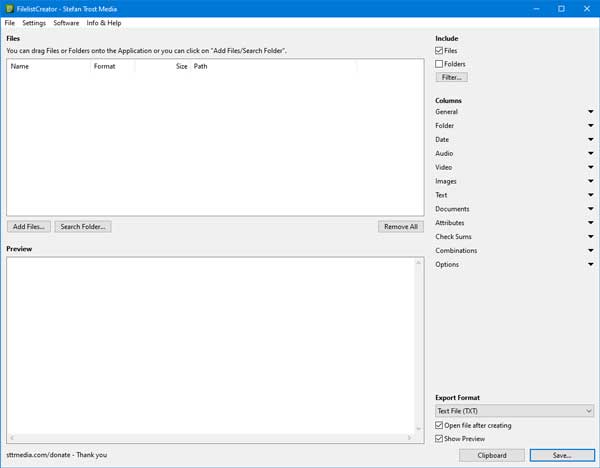
이제 목록에 일부 파일을 추가할 수 있습니다. 그렇게 하려면 파일 추가(Add Files ) 버튼을 클릭하고 추가할 항목을 선택하십시오. 목록에 만족하고 컴퓨터로 내보내려면 내보내기 형식(Export Format ) 목록에서 옵션을 선택하고 저장(Save ) 버튼을 클릭해야 합니다.

그런 다음 파일을 열거나 다른 사람에게 보낼 수 있습니다.
파일 목록에 더 많은 정보를 추가하려면 여기에 작은 트릭이 있습니다. 앞에서 언급했듯이 기본 목록에서 열을 추가하거나 제거할 수 있으며 이 옵션은 목록에 포함된 파일에 따라 다릅니다.
예를 들어 일부 이미지를 선택한 경우 너비, 높이, 종횡비 등을 표시하거나 숨길 수 있습니다. 일부 오디오 파일을 선택한 경우 아티스트 이름, 앨범 이름, 재생 시간, 비트 전송률, 등.
이러한 모든 옵션은 창의 오른쪽에 표시됩니다.

각 카테고리를 확장하고 틱을 표시하여 무언가를 표시할 수 있습니다.
이 도구로 파일 목록을 만들고 싶다면 공식 다운로드 페이지(official download page) 에서 다운로드할 수 있습니다 .(official download page.)
관련 읽기(Related read) : Windows 10에서 폴더의 파일 목록을 인쇄하는 방법(How to print list of Files in a Folder in Windows 10) .
Related posts
PowerISO를 사용하여 Windows 10에 CUE & BIN 파일을 여는 방법
FileTypesMan :보기, edit file 확장 및 유형 Windows 10에서
Advanced Renamer Windows 10에서 파일의 이름 바꾸기를위한 무료 소프트웨어입니다
Windows 10 무료 FileOptimizer와 Optimize 파일
Windows 10 무료 File Monitoring software 무료
Start Everywhere은 Windows 10의 Start Menu alternative입니다
Windows 10 Best Free Remote Desktop Software
Windows 10의 SoftPerfect Cache Relocator
설치 프로그램을 Windows 10에서 다른 드라이브로 이동하는 방법
Windows 10의 빠른 액세스에서 파일 및 폴더 제외
Create Windows 10 용 PeperNote과 간단한 노트
Windows 10 Windows Search Alternative Tools
Relocate Windows 10에서 Application Mover을 사용하는 프로그램 설치 프로그램
Best Free Circuit Simulation software Windows 10에 대한
Decrypt EFS Encrypted Files and Folders Windows 10
5 무료 WebP viewer Windows 10 PC 용 소프트웨어
Best Windows 10에 대한 무료 Drone Mapping software
Block AskAdmin를 사용하여 Windows 10에서 실행되는 프로그램
Storurl : Windows 10의 Cross-browser Bookmark Manager
Ashampoo WinOptimizer는 Windows 10을 최적화하는 자유 소프트웨어입니다
